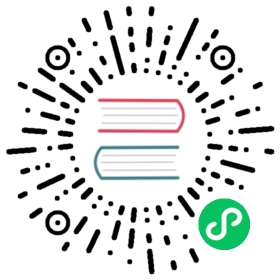贡献流程
环境准备
- 针对Git的安装、环境配置及使用方法,请参考码云帮助中心的Git知识大全:https://gitee.com/help/categories/43
- 注册SSH公钥,请参考码云帮助中心的公钥管理:https://gitee.com/help/articles/4181
- 在开展Gitee的工作流之前,您需要先在OpenHarmony的代码托管平台的上找到您感兴趣的Repository。
代码下载
从云上Fork代码分支
- 找到并打开对应Repository的首页。
- 点击右上角的 Fork 按钮,按照指引,建立一个属于“个人”的云上Fork分支。
把Fork仓下载到本地
请按照以下的过程将Repository内的代码下载到您的在计算机上:
创建本地工作目录:
您需要创建本地工作目录,以便于本地代码的查找和管理
mkdir ${your_working_dir}
复制远程仓库到本地
使用repo工具批量下载代码仓
下载码云repo工具(可以参考码云帮助中心:https://gitee.com/help/articles/4316):
curl https://gitee.com/oschina/repo/raw/fork_flow/repo-py3 > /usr/local/bin/repochmod a+x /usr/local/bin/repopip install -i https://pypi.tuna.tsinghua.edu.cn/simple requests
下载(注意没有repo branch参数):
repo init -u https://gitee.com/openharmony/manifest.git -b master --no-repo-verifyrepo sync -c
代码提交
单仓提交(git clone场景)
拉分支
更新您的本地分支
git fetch origingit checkout mastergit pull --rebase
基于远端master分支拉取本地调试分支
git branch myfeature origin/mastergit checkout myfeature
然后在myfeature分支上编辑和修改代码。
在本地工作目录提交变更
git add .git commit -m "提交原因"
您可能会在前次提交的基础上,继续编辑构建并测试更多内容,可以使用commit —amend继续添加提交。
将变更推送到您的远端目录
准备进行审查(或只是建立工作的异地备份)时,将分支推到您的fork仓库:
git push -f origin myfeature
多仓提交(repo init/sync场景)
- 配置全局环境token码:
repo config --global repo.token {TOKEN}
token码在码云个人设置→安全设置→私人令牌中生成,例如
repo config --global repo.token 211XXXXXXXXXXXXXXXXXXXXXXXX
- 在码云上任意一个此次要修改的仓下创建issue(类似于gerrit的changeID功能,用来关联多个耦合仓修改),并记录下issue编号(如下图中的issue编号是#I1TVV4)(如果不涉及多个仓耦合修改,则此步骤不需要):

- 在本地代码工作区新建分支,修改代码,并提交:
repo start branchname --all
修改代码后在此次修改的多个仓里执行:
git add .git commit -m "xxxxxx"
或者通过repo工具批量add/commit,在代码工程根目录下执行:
repo forall -c 'git add .'repo forall -c 'git commit -m "xxxxxx"'
- PUSH代码(注意:不支持repo upload):
配置push代码时是否直接生成PR,选择False是不直接生成,需要手动去fork仓里生成PR,选择True是push到fork仓的同时生成PR:
repo config repo.pullrequest {True/False}
例如选择push代码的时候同时生成PR,则执行:
repo config repo.pullrequest True
push代码:
repo push --br={BRANCH} --d={DEST_BRANCH} --content={PR_CONTENT}
BRANCH为本地分支,DEST_BRANCH为目的分支(即主干分支),一般是master,PR_CONTENT为填写的PR描述,假设涉及多仓耦合提交,这里必须填写Issue编号,例如:
repo push --br="20200903" --d="master" --content="#I1TVV4"
在弹出的编辑页面将需要提交仓、分支、commit的注释符打开:

保存退出,repo会自动将本地分支推送到远端fork仓(如果没有fork仓,系统会自动创建fork仓)里,并自动生成PR:

同时自动将PR和Issue关联:

创建Pull Request(如已通过repo工具自动创建PR,则此步忽略)
访问您在码云上的fork仓页面,点击创建Pull Request按钮选择myfeature分支生成PR。
详细操作请参考码云帮助中心的开发协作指导:https://gitee.com/help/articles/4128
须知: 多个代码仓存在编译依赖时如何同时发起构建: OS(操作系统)开发时,经常会遇到多个代码仓的修改具有编译依赖关系,需要同时构建、同时合入。为此码云平台将Issue作为具有编译依赖的多个代码仓提交PR的关联标识。具体操作如下:
- 在此次提交的任意一个代码仓上创建Issue。
- 将多个需要同时构建、同时合入的PR关联上述Issue,具体操作请参考码云帮助中心:https://gitee.com/help/articles/4142。
- 触发构建(详见触发构建的操作帮助)后,构建中心会识别关联了同一Issue的PR,同时下载构建,并在代码审核通过后,同时进行合并入代码库。
门禁构建
创建Issue
- 找到并打开对应Repository的首页
- 选择左上角的Issues页签,点击右侧新建Issue按钮,按照指引建立一个专属的任务,用于相关联的代码(开发特性/修改bug)执行CI门禁。
将Issue与PR关联
创建PR或编译已有的PR时,描述框输入#+I+五位Issue ID,即可将Issue与PR关联。
约束:
- 一个PR只允许关联一个Issue,关联多个Issue时无法触发CI。
- 相关特性开发或bug修复涉及多个代码仓联合修改时,多个PR可关联同一个Issue。
- Issue关联的PR中,不允许存在已被合入或关闭的PR,否则无法触发CI。
- 若Issue已被合入或关闭的PR关联,则该Issue无法被重复使用,需重新创建Issue并进行OPEN的PR关联。
触发代码门禁
在PR中评论“start build“即可触发CI门禁。
多个PR关联同一个Issue时,在任一PR中评论“start build”均可触发该Issue的CI门禁。
门禁执行完成,会在该Issue关联的所有PR中自动评论门禁执行结果。
如果门禁通过,该Issue关联的所有PR均会自动标记“测试通过”。
代码审查
请参考码云帮助中心:https://gitee.com/help/articles/4304
相关主题:FAQ